Мы живем в то время, когда книги все еще популярны. А большинство случайных пользователей Интернета склонны рассматривать веб-сайты как очень длинные книги. Но правда в том, что веб-сайты постоянно развиваются: это интерактивные порталы, которые могут менять размер и форму по вашему усмотрению. Возьмем, к примеру, размер шрифта — это размер текста, который появляется на вашем экране каждый раз, когда вы открываете веб-сайт.
Хотя веб-сайты отображаются в Google Chrome в заранее заданном стандартном размере, вы можете изменить этот размер, увеличив размеры текста, если вам трудно его читать, или уменьшив размер, если вы хотите видеть дополнительную информацию на странице по адресу время.
Также читайте: Как отключить звук всего сайта в Chrome
Изменение размера шрифта
Перейдите в Google Chrome и откройте любой веб-сайт, размер шрифта которого вы хотите изменить.
Вверху страницы находится адресная строка, содержащая название веб-сайта, а слева от нее находится значок замка. Этот значок означает, что просмотр веб-сайта, который вы сейчас просматриваете, безопасен.
![]()
Нажмите на замок, и в раскрывающемся меню появится список опций. Нажмите на опцию «Настройки сайта» внизу списка рядом со значком шестеренки. Альтернативно вы можете нажать на три точки в правом верхнем углу Chrome и выбрать параметр «Настройки» в раскрывающемся меню.
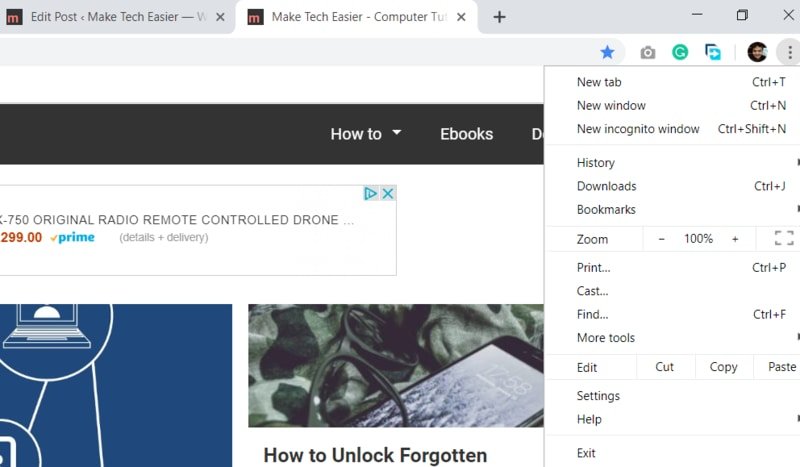
Теперь вы попадете на страницу со списком параметров, касающихся взаимодействия браузера Chrome с веб-сайтами на вашем устройстве. На этой странице вы можете изменить различные параметры, касающиеся внешнего вида сайта, безопасности и многого другого. Однако сейчас перейдите в раздел «Внешний вид» в левом углу страницы.
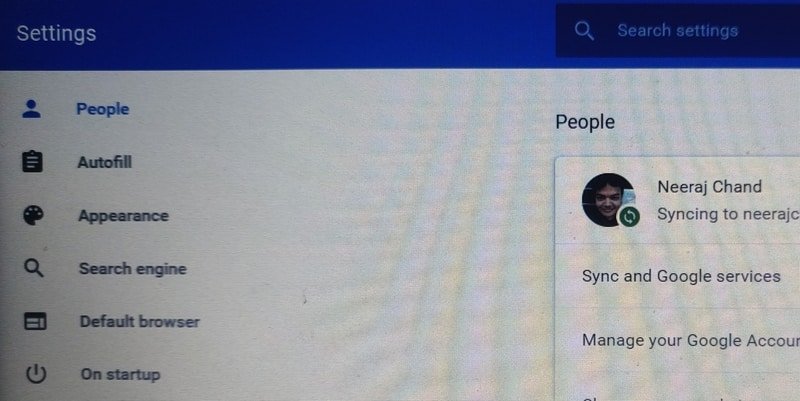
На странице отобразится список параметров, касающихся отображения веб-сайтов. Рядом с параметром «Размер шрифта» находится список параметров, которые вы можете выбрать. По умолчанию для размера шрифта установлено значение «Средний», но вы можете изменить его на «Очень маленький», «Маленький», «Большой» или «Очень большой».
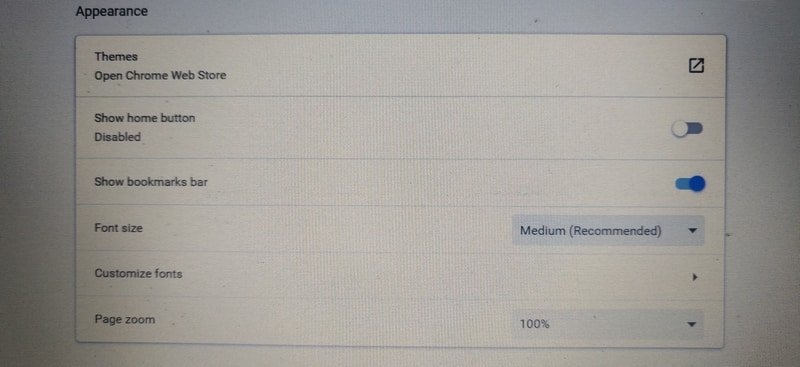
Какой бы вариант вы ни выбрали, он будет автоматически сохранен в качестве новой настройки размера шрифта. Когда вы вернетесь на веб-сайт, на котором изначально просматривали, вы обнаружите, что Chrome автоматически изменил макет в соответствии с новым размером шрифта.
Эффект на сайте
Имейте в виду, что изменение размера шрифта может существенно повлиять на внешний вид просматриваемого вами сайта, особенно если он содержит множество встроенных видео и ссылок на изображения. Обратите внимание, что изменение размеров шрифта отличается от увеличения части веб-страницы. В последнем случае размер надписи остается прежним, но вы можете просмотреть части страницы крупным планом, прокручивая ее вперед и назад.
Заключение
Интернетом пользуются люди всех слоев общества и с различными проблемами зрения, и владельцы доменов обычно проектируют свои сайты так, чтобы удовлетворить потребности большинства. Если вы принадлежите к меньшинству, для которого размер шрифта сайта вызывает проблемы, вы можете использовать функцию выбора нескольких размеров шрифта в Chrome, чтобы улучшить удобство просмотра.


